Was bedeutet die Tastenkombination Strg+A?
Die Strg+A-Taste bedeutet „Alles auswählen“ und ist die häufigste Tastenkombination auf Computern: Strg+B (Favoriten organisieren), Strg+C (Kopieren), Strg+D (Löschen) und Strg+E (Suchassistent), Strg+V (Einfügen) usw.

Die Betriebsumgebung dieses Tutorials: Windows 10-System, Dell G3-Computer.
Was bedeutet die Strg+A-Taste?
Strg+A-Taste bedeutet, alles auszuwählen.
Allgemeine Tastenkombinationen:
Strg+V Einfügen
Strg+C oder Strg+Einfügen Kopieren
Strg+X Fenster maximieren/ausschneiden (verschieben)
Strg+N Neue Datei
Strg+W Aktuelles Fenster schließen
Strg + Esc Öffnen Sie das Startmenü.
Strg + Alt + Entf. Öffnen Sie die sichere Bedienoberfläche.
Strg + Alt + N. Erstellen Sie eine neue Datei Strg+O Öffnen Sie das Dialogfeld „Datei öffnen“
Strg+P Öffnen Sie das Dialogfeld „Drucken“
Strg+S Speichern Sie die aktuell bearbeitete Datei
Strg+Z Machen Sie den vorherigen Vorgang rückgängig
Strg+Y Wiederherstellen
Strg+H Verlauf
Strg+M+Win Stellen Sie die Größe und Position des Fensters vor dem vorherigen Vorgang wieder her
Strg+F+Win Öffnen Sie das Dialogfeld „Suchen: Computer“
Strg+F4 Schließen Sie die aktuelle Anwendung. Aktueller Text (z. B. in Word)
Strg+F6 Wechseln Sie zum nächsten Text in der aktuellen Anwendung (fügen Sie die Umschalttaste hinzu, um zum vorherigen Fenster zu springen)
Strg+F5 Aktualisierung erzwingen
Strg+Alt+Esc Schnelles Herunterfahren
Strg+ Alt+Home Schneller Neustart
Strg+Alt+Z Rückgängig machen, aber die Anzahl der Rückgängig-Schritte ist größer als Strg+Z
Strg+~ Inaktive Symbole ausblenden
Strg+Umschalt und ziehen Sie die Datei mit der Maus, um eine Verknüpfung zu erstellen
Strg+0 Standardgröße von Web-Desktop-Untertiteln wiederherstellen
Strg+Maus3 (Mausrad) Den Prozentsatz der Webseiten ändern und die Größe von Computersymbolen ändern (XP kann keine Symbole ändern)
Strg+Leertaste (Leertaste) Zwischen wechseln Chinesisch und Englisch
Strg+A Alle Elemente auswählen
Strg+Umschalt+Esc Task-Manager öffnen
Strg+Rücktaste Eine flache Box ausgeben
Strg+Tab Einen großen Raum ausgeben, Sie können auch Webseiten konvertieren
Strg +Windows+←/→ Desktop wechseln, exklusiv für Windows 10
Strg+Umschalt+T Stellen Sie das Fenster wieder her, das Sie gerade im Browser geschlossen haben
und mehr.
Einführung in Tastenkombinationen:
Tastenkombinationen, auch Tastenkombinationen oder Hotkeys genannt, beziehen sich auf das Ausführen eines Vorgangs über bestimmte Tasten, Tastenfolgen oder Tastenkombinationen. Viele Tastenkombinationen sind häufig mit der Strg-Taste oder der Umschalttaste verknüpft , und Alt-Taste, Fn-Taste, Windows-Taste usw.
Anstelle der Maus können Sie auch Tastenkombinationen zum Öffnen, Schließen und Navigieren im „Start“-Menü, auf dem Desktop, in Menüs, in Dialogfeldern und auf Webseiten verwenden Wort.
Tastenkombinationen auf Systemebene können global reagieren, egal wo sich der aktuelle Fokus befindet oder welches Programm ausgeführt wird, sie funktionieren, wenn sie gedrückt werden.
Hotkeys auf Anwendungsebene funktionieren nur im aktuell aktiven Programm. Wenn das definierende Programm des Anwendungs-Hotkeys inaktiv ist oder im Hintergrund ausgeführt wird, hat der Hotkey keine Wirkung.
Hotkeys auf Steuerungsebene funktionieren nur im aktuellen Steuerungselement.
Allgemeine System- und Anwendungs-Tastenkombinationen können an Ihre eigenen Bediengewohnheiten angepasst werden.
Weitere Informationen zu diesem Thema finden Sie in der Spalte „FAQ
“!Das obige ist der detaillierte Inhalt vonWas bedeutet die Tastenkombination Strg+A?. Für weitere Informationen folgen Sie bitte anderen verwandten Artikeln auf der PHP chinesischen Website!

Heiße KI -Werkzeuge

Undresser.AI Undress
KI-gestützte App zum Erstellen realistischer Aktfotos

AI Clothes Remover
Online-KI-Tool zum Entfernen von Kleidung aus Fotos.

Undress AI Tool
Ausziehbilder kostenlos

Clothoff.io
KI-Kleiderentferner

AI Hentai Generator
Erstellen Sie kostenlos Ai Hentai.

Heißer Artikel

Heiße Werkzeuge

Notepad++7.3.1
Einfach zu bedienender und kostenloser Code-Editor

SublimeText3 chinesische Version
Chinesische Version, sehr einfach zu bedienen

Senden Sie Studio 13.0.1
Leistungsstarke integrierte PHP-Entwicklungsumgebung

Dreamweaver CS6
Visuelle Webentwicklungstools

SublimeText3 Mac-Version
Codebearbeitungssoftware auf Gottesniveau (SublimeText3)

Heiße Themen
 1377
1377
 52
52
 Was bedeutet die Tastenkombination Strg+A?
Mar 16, 2023 pm 03:12 PM
Was bedeutet die Tastenkombination Strg+A?
Mar 16, 2023 pm 03:12 PM
Die Taste Strg+A bedeutet „Alles auswählen“ und ist die häufigste Tastenkombination auf Computern: Strg+B (Favoriten organisieren), Strg+C (Kopieren), Strg+D (Löschen) und Strg+E (. Suchassistent), Strg+V (Einfügen) usw.
 So fügen Sie Sicherheitsoptionen zum Bildschirm STRG+ALT+ENTF hinzu bzw. entfernen sie
Apr 26, 2023 pm 12:07 PM
So fügen Sie Sicherheitsoptionen zum Bildschirm STRG+ALT+ENTF hinzu bzw. entfernen sie
Apr 26, 2023 pm 12:07 PM
Die Möglichkeit zur Anpassung ermöglicht es einem, mehr zu erkunden. Windows bietet seinen Benutzern das größte Maß an Anpassungsmöglichkeiten, und wir sind alle sehr dankbar. Haben Sie schon einmal darüber nachgedacht, Ihren STRG+ALT+ENTF-Bildschirm anzupassen? Natürlich haben Sie das, sonst würden Sie diesen Artikel jetzt nicht lesen. Nun, wir haben gute Neuigkeiten für Sie! Sie haben die Möglichkeit, den Bildschirm mit den Sicherheitsoptionen anzupassen. Sie können nur die gewünschten Optionen behalten und alle nicht benötigten löschen. Die Bildschirmanpassung mit STRG+ALT+ENTF kann über den Editor für lokale Gruppenrichtlinien oder den Registrierungseditor erfolgen. Sie können die Methode Ihrer Wahl wählen, beide haben den gleichen Effekt. Also, worauf warten Sie noch? Lassen Sie uns in den Artikel eintauchen! Ich hoffe, es gefällt euch! Methode 1: Bearbeiten über lokale Gruppenrichtlinien
 Was macht Strg+Leertaste?
Mar 09, 2023 pm 04:18 PM
Was macht Strg+Leertaste?
Mar 09, 2023 pm 04:18 PM
Die Funktion von „Strg+Leertaste“ besteht darin, zwischen chinesischen und englischen Eingabemethoden zu wechseln. Mit „Strg+Leertaste“ können Sie zwischen chinesischen und englischen Eingabemethoden hin und her wechseln Ihr vollständiger Name lautet „Kontrolle“. In den Computer-Grundlagen werden sie „Kontrolltasten“ genannt.
 Was ist Strg plus Umschalt?
Mar 09, 2023 pm 04:23 PM
Was ist Strg plus Umschalt?
Mar 09, 2023 pm 04:23 PM
Strg + Umschalt ist eine Tastenkombination zum Wechseln der Eingabemethoden. Wenn Sie gleichzeitig „Strg + Umschalt“ drücken, können Sie auch andere Tasten gedrückt halten, um andere Funktionen auszuführen, z. B. gleichzeitiges Drücken von „Strg + Umschalt + N“. Zeittaste zum Erstellen eines neuen Ordners usw.
 Ausführliche Erklärung, was zur Strg-Taste hinzugefügt werden muss, wenn ein Screenshot eines Win10-Computers erstellt wird
Jul 20, 2023 am 11:09 AM
Ausführliche Erklärung, was zur Strg-Taste hinzugefügt werden muss, wenn ein Screenshot eines Win10-Computers erstellt wird
Jul 20, 2023 am 11:09 AM
Viele Internetnutzer wissen nicht viel über das neu installierte Win10-System und wissen nicht, wie sie viele Funktionen nutzen sollen, beispielsweise die häufig verwendete Screenshot-Funktion. Einige Internetnutzer möchten wissen, wie man unter Win10 schnell Screenshots macht und was zu Strg hinzugefügt wird, um Screenshots auf Win10-Computern zu machen. Heute zeigt Ihnen der Editor, wie Sie mithilfe der Screenshot-Tastenkombinationen auf Windows 10-Computern schnell Screenshots erstellen. 1. Machen Sie einen lokalen Screenshot des Computers. Wenn Sie einen Computer mit Windows-System verwenden, sollte die Tastenkombination zum Erstellen eines lokalen Screenshots Windows-Logo-Taste + Umschalt + S sein. 2. Erstellen Sie einen Vollbild-Screenshot, indem Sie die PrtScSysRq-Taste auf der Tastatur drücken, um einen Vollbild-Screenshot zu erstellen. Gleichzeitig müssen Sie nur Strg+V drücken, um das Chatfeld oder Office-Dokumente wie Word einzufügen, und schon können Sie das einfügen
 Was ist die Rückgängig-Tastenkombination Strg? Was ist die Rückgängig-Tastenkombination?
Feb 22, 2024 pm 04:10 PM
Was ist die Rückgängig-Tastenkombination Strg? Was ist die Rückgängig-Tastenkombination?
Feb 22, 2024 pm 04:10 PM
Die Tastenkombination zum Rückgängigmachen ist Strg plus Z. Tutorial Anwendbares Modell: Lenovo AIO520C System: Windows 10 Professional Edition Analyse 1 Die Tastenkombination zum Rückgängigmachen ist Strg plus Z. Wenn Sie das Rückgängigmachen abbrechen und den vorherigen Schritt wiederherstellen möchten, können Sie die Tastenkombination Strg plus Y verwenden. Wenn Sie versehentlich löschen eine Datei auf Ihrem Computer oder Wenn Sie im Dokument einen Tippfehler gemacht haben, können Sie die Tastenkombination Strg+Z verwenden, um zum vorherigen Schritt zurückzukehren. Ergänzung: Was ist die Tastenkombination zum Ausschneiden und Einfügen? Strg + X zum Einfügen, Strg + W zum Schließen des aktuellen Fensters, Strg + N zum Erstellen einer neuen Datei und Strg + Esc zum Öffnen des Startmenüs , Strg+S speichert die aktuelle Datei, die bearbeitet werden soll. Zusammenfassung/Anmerkungen: Die Tastenkombination zum Rückgängigmachen ist Strg+
 Wie tausche ich die Strg- und Feststelltaste im Linux-System aus?
Jan 12, 2024 am 09:09 AM
Wie tausche ich die Strg- und Feststelltaste im Linux-System aus?
Jan 12, 2024 am 09:09 AM
Unter Linux möchte ich die Feststelltaste und die Strg-Taste auf der Tastatur vertauschen, um die tägliche Eingabe zu erleichtern. Werfen wir einen Blick auf das ausführliche Tutorial unten. 1. Klicken Sie zunächst in der Taskleiste auf „Launcher“. 2. Suchen Sie das Terminal im „Launcher“ und führen Sie es aus. 3. Erstellen Sie im Home-Verzeichnis des aktuellen Benutzers im Terminal eine .xmodmap-Datei. Diese Datei ist unter Linux standardmäßig nicht vorhanden. Wenn es bereits vorhanden ist, überspringen Sie diesen Schritt. 4. Nachdem die Erstellung abgeschlossen ist, öffnen Sie die Datei mit vim. 5. Nachdem Sie es mit vim geöffnet haben, drücken Sie die i-Taste, um in den Bearbeitungsmodus zu gelangen, und geben Sie den folgenden Inhalt ein. removeLock=Caps_LockremoveContr
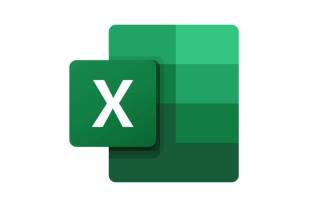 Excel-Tutorial: Beherrschen Sie die Funktion Strg+E zum automatischen Ausfüllen von Daten
Jul 29, 2023 pm 08:10 PM
Excel-Tutorial: Beherrschen Sie die Funktion Strg+E zum automatischen Ausfüllen von Daten
Jul 29, 2023 pm 08:10 PM
Excel ist ein leistungsstarkes Tabellenkalkulationsprogramm mit zahlreichen Funktionen, die unsere Arbeitseffizienz erheblich verbessern können. Eine der weniger bekannten Abkürzungen ist FlashFill, auch bekannt als FlashFill. In diesem Artikel wird diese magische Funktion im Detail erläutert und wie man sie in der täglichen Arbeit nutzt. Strg+E Was ist die Schnellausfüllfunktion Strg+E? Die Schnellausfüllfunktion Strg+E ist eine intelligente Vorhersagefunktion in Excel. Wenn Sie Daten in eine Zelle eingeben und dann drücken, versucht Excel automatisch, das Muster Ihrer Daten zu verstehen und wendet dasselbe Muster auf andere Zellen an. Strg+E Wenn Sie beispielsweise eine Spalte mit Namen wie „JohnDoe“ haben, möchten Sie dies tun



